win11结束进程拒绝访问怎么办 win11结束进程显示拒绝访问解决方法
更新时间:2023-01-03 10:58:49作者:runxin
由于微软刚发布的win11系统运行还不是很稳定,有些用户在电脑上想要将一些不需要用到的程序关闭时,在结束进程的的时候却遇到了win11系统拒绝访问的提示,这让许多用户很是不解,对此win11结束进程拒绝访问怎么办呢?这里小编就来告诉大家win11结束进程显示拒绝访问解决方法。
具体方法:
1、首先,按键盘上的【 Win + X 】组合键,或右键点击任务栏上的【Windows开始图标】,在打开的隐藏菜单项中,选择【设置】。
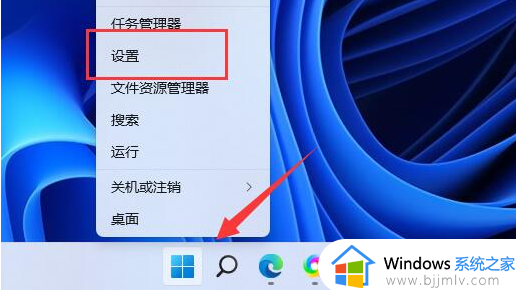
2、Windows 设置(Win+i)窗口,左侧边栏点击【应用】,右侧找到并点击【应用和功能(已安装的应用,应用执行别名)】。
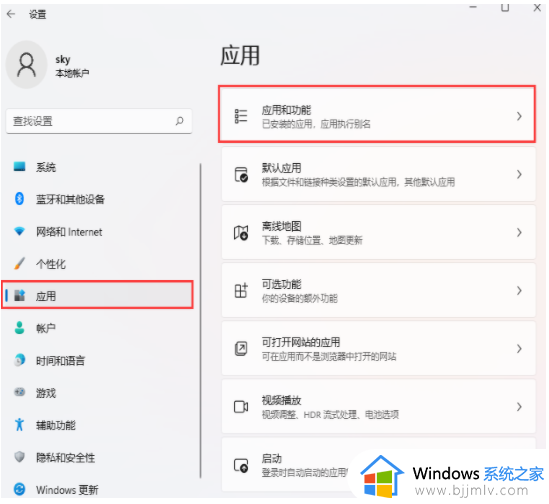
3、当前路径为应用应用和功能,找到并点击Microsoft 资讯旁的【⋮】,然后点击【高级选项】。
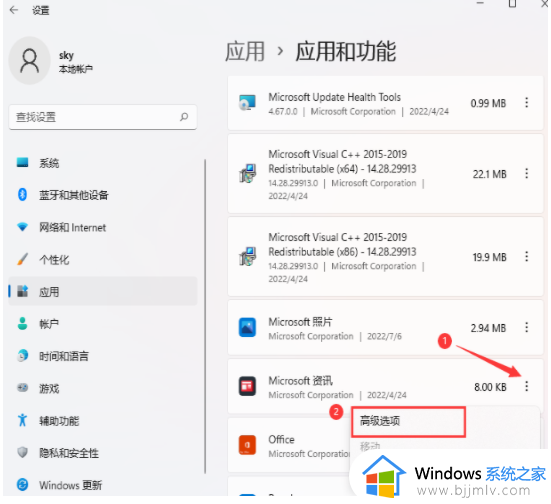
4、往下,找到并点击【终止(立即终止此应用及其相关进程)】。
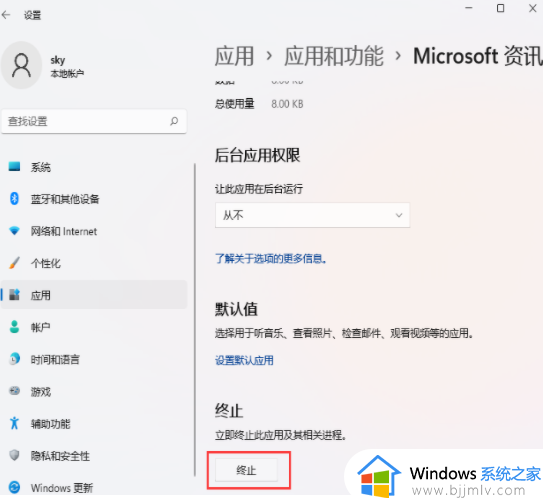
上述就是小编教大家的win11结束进程显示拒绝访问解决方法了,有出现这种现象的小伙伴不妨根据小编的方法来解决吧,希望能够对大家有所帮助。
win11结束进程拒绝访问怎么办 win11结束进程显示拒绝访问解决方法相关教程
- u盘拒绝访问怎么解决win11 win11 拒绝访问u盘的解决教程
- windows11文件拒绝访问怎么处理 win11系统文件拒绝访问解决方法
- Win11超级管理员显示拒绝访问怎么办 Win11开启超级管理员显示拒绝访问的解决方法
- windows11文件拒绝访问怎么办 windows11文件拒绝访问怎么解决
- windows11怎么结束全部进程 windows11结束全部进程方法
- win11访问网络共享文件夹提示文件夹拒绝访问如何解决?
- win11文件夹访问被拒绝无法删除怎么回事 win11无法删除文件夹被拒绝访问如何解决
- win11拒绝你访问该文件夹怎么办 win11拒绝允许你访问该文件夹处理方法
- win11共享打印机拒绝访问,无法连接怎么解决
- 目前无法访问smartscreen解决办法win11 win11当前无法访问smart screen怎么办
- win11恢复出厂设置的教程 怎么把电脑恢复出厂设置win11
- win11控制面板打开方法 win11控制面板在哪里打开
- win11开机无法登录到你的账户怎么办 win11开机无法登录账号修复方案
- win11开机怎么跳过联网设置 如何跳过win11开机联网步骤
- 怎么把win11右键改成win10 win11右键菜单改回win10的步骤
- 怎么把win11任务栏变透明 win11系统底部任务栏透明设置方法
热门推荐
win11系统教程推荐
- 1 怎么把win11任务栏变透明 win11系统底部任务栏透明设置方法
- 2 win11开机时间不准怎么办 win11开机时间总是不对如何解决
- 3 windows 11如何关机 win11关机教程
- 4 win11更换字体样式设置方法 win11怎么更改字体样式
- 5 win11服务器管理器怎么打开 win11如何打开服务器管理器
- 6 0x00000040共享打印机win11怎么办 win11共享打印机错误0x00000040如何处理
- 7 win11桌面假死鼠标能动怎么办 win11桌面假死无响应鼠标能动怎么解决
- 8 win11录屏按钮是灰色的怎么办 win11录屏功能开始录制灰色解决方法
- 9 华硕电脑怎么分盘win11 win11华硕电脑分盘教程
- 10 win11开机任务栏卡死怎么办 win11开机任务栏卡住处理方法
win11系统推荐
- 1 番茄花园ghost win11 64位标准专业版下载v2024.07
- 2 深度技术ghost win11 64位中文免激活版下载v2024.06
- 3 深度技术ghost win11 64位稳定专业版下载v2024.06
- 4 番茄花园ghost win11 64位正式免激活版下载v2024.05
- 5 技术员联盟ghost win11 64位中文正式版下载v2024.05
- 6 系统之家ghost win11 64位最新家庭版下载v2024.04
- 7 ghost windows11 64位专业版原版下载v2024.04
- 8 惠普笔记本电脑ghost win11 64位专业永久激活版下载v2024.04
- 9 技术员联盟ghost win11 64位官方纯净版下载v2024.03
- 10 萝卜家园ghost win11 64位官方正式版下载v2024.03